Traceroute är ett verktyg i Linux som låter dig undersöka vägarna för nätverkspaket. Det kan hjälpa dig att identifiera den begränsande faktorn för nätverkspaketresor. Traceroute är också användbart för felsökning av tröga nätverksanslutningar. Den här guiden visar hur du kör traceroute i Linux.
Om traceroute
Traceroute fungerar genom att skicka datapaket till måldatorn, servern eller webbplatsen och registrera alla mellansteg genom vilka paketen reser. Resultatet av ett traceroute-kommando kommer att vara IP-adresserna och domännamnen som paketen passerar genom. Dessa poster visar också hur lång tid det tar för paketen att nå varje destination. Detta kan förklara varför vissa webbplatser kan ta längre tid att ladda än andra, eftersom antalet trafikhopp kan variera.
Traceroute är också användbart för att kartlägga lokala nätverk. Insikt i det lokala nätverkets topologi och anslutningar finns när du kör verktyget.
Observera att medan du använder traceroute kanske vissa enheter inte interagerar bra. Detta kan bero på att routrar är felaktiga, ISP: er som begränsar ICMP-meddelanden, enheter konfigurerade för att inte skicka ICMP-paket (för att förhindra distribuerade DoS-attacker), etc. Vissa nätverk är också konfigurerade för att blockera traceroute-förfrågningar.
Installerar traceroute
Traceroute är ett kraftfullt verktyg som är tillgängligt för alla Linux-distributioner. Nedan följer en kort lista över kommandon för att installera traceroute på olika distributioner.
För Debian / Ubuntu och derivat:
$ sudo apt installera traceroute -y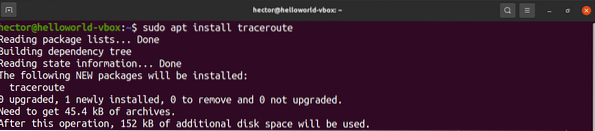
För Fedora och derivat:
$ sudo dnf installera tracerouteFör openSUSE, SUSE Linux, och derivat:
$ sudo zypper i tracerouteFör Arch Linux och derivat:
$ sudo pacman -S tracerouteAnvända traceroute
Följande avsnitt visar hur du använder traceroute på ditt Linux-system.
Grundläggande användning
Den primära metoden för att använda traceroute är ganska enkel. Allt traceroute kräver är destinationen för att utföra sonderingen. Målet kan vara antingen en domän eller en IP-adress.
$ traceroute linuxhint.com

Om ett nätverk är konfigurerat för att blockera spårningssignalen kommer denna sond att betecknas med asterisker.
IPv4 eller IPv6
Som standard använder traceroute det standardinternetprotokoll som ditt system är konfigurerat med. För att ställa in IP-versionen manuellt, följ proceduren nedan.
För att be traceroute att använda IPv4, använd flaggan “-4”:
$ traceroute -4 linuxhint.com
För att be traceroute att använda IPv6, använd flaggan “-6”:
$ traceroute -6 linuxhint.comTesta hamnar
Om det finns ett behov av att testa en viss port, kan porten specificeras med "-p" -flaggan. För UDP-spårning kommer traceroute att börja med det angivna värdet och öka med varje sond. För ICMP-spårning bestämmer värdet det initiala ICMP-sekvensvärdet. För TCP och andra kommer detta att vara den konstanta destinationsporten att ansluta.
$ traceroute -p
Dölja enhetsnamn
I vissa situationer kan enhetsnamnen i utgången göra att utgången ser rörig ut. För mer tydlighet kan du dölja enhetsnamnen från utdata. För att göra det, använd flaggan “-n” (ingen mappning):
$ traceroute -n linuxhint.com
Gräns för tidsgräns för traceroute
Som standard väntar traceroute i 5 sekunder för att få svar. I vissa situationer kanske du vill ändra väntetiden till att vara större eller mindre än 5 sekunder. För att göra det, använd “-w” -flaggan. Observera att tidsvärdet är ett flytande nummer.
$ traceroute -w 6.0 linuxhint.com
Sonderingsmetoder
Det finns flera metoder som du kan använda för att undersöka fjärradressen. För att specificera spårning för att använda ICMP-eko, använd flaggan “-I”:
$ traceroute -I linuxhint.com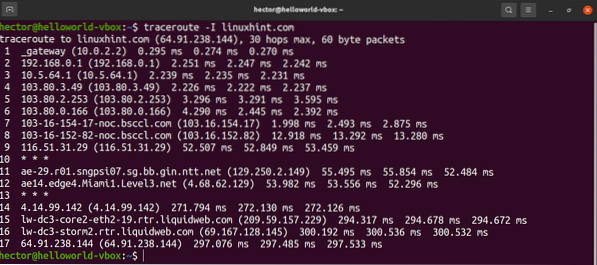
För att använda TCP SYN för sondering, använd flaggan “-T”:
$ sudo traceroute -T linuxhint.com
Ställa in maximalt antal humle
Som standard spårar traceroute 30 humle. Traceroute erbjuder möjligheten att manuellt ställa in antalet humle att spåra.
Använd “-m” -flaggan med antalet humle:
$ traceroute -I -m 10 linuxhint.com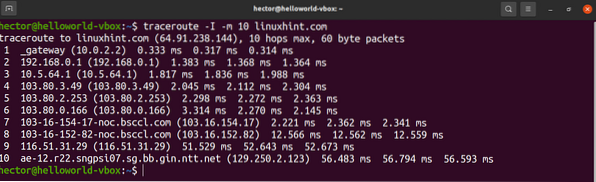
Specificera gränssnittet
Om det finns flera nätverksgränssnitt anslutna till datorn kan det hjälpa att ange nätverksgränssnittet som ska användas för att skicka paket. För att specificera nätverksgränssnittet, använd flaggan “-i”:
$ sudo traceroute -i enp0s3 linuxhint.com
Definiera antalet frågor för en hop
För att definiera antalet frågor för en hop, ange detta nummer med "-q" -flaggan:
$ traceroute -I -q 4 linuxhint.com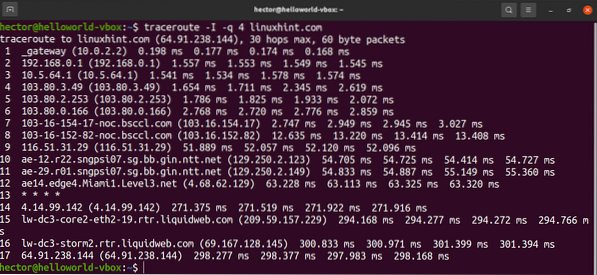
Routing av paket genom en gateway
För att dirigera paket genom en viss gateway, använd alternativet “-g”, följt av gateway:
$ traceroute -I -g 192.168.0.1 Linuxhint.com
Traceroute Hjälpsida
Ovanstående demonstrationer är bara några av de vanliga användningarna av traceroute, och det finns ännu fler funktioner som du kan använda. För att få snabb hjälp, öppna traceroute-hjälpsidan med följande kommando:
$ traceroute --hjälp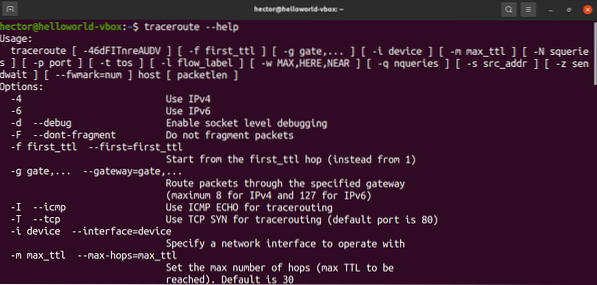
För en mer detaljerad och djupgående guide om alla tillgängliga spårningsalternativ, kolla in mansidan med följande kommando:
$ man traceroute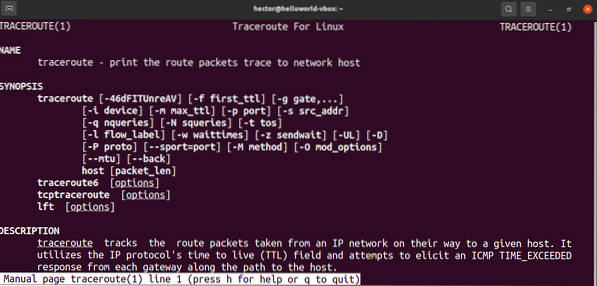
Slutsats
Traceroute är ett kraftfullt verktyg som används för nätverksdiagnostik, och det finns massor av alternativ det stöder. Att bemästra traceroute kan kräva lite tid och övning. När du använder det här verktyget använder du ofta metoderna som beskrivs i den här artikeln.
Det finns fler verktyg som traceroute där ute. Om du vill arbeta med ett liknande verktyg i GUI, kolla in Zenmap för att skanna ett nätverk. Zenmap är en GUI-front-end för en annan populär nätverksskanner som heter Nmap.
Happy computing!
 Phenquestions
Phenquestions


